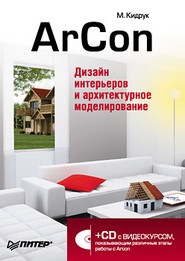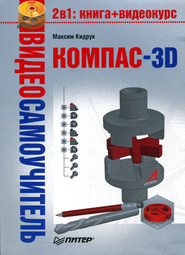По всем вопросам обращайтесь на: info@litportal.ru
(©) 2003-2025.
✖
ArCon. Дизайн интерьеров и архитектурное моделирование для всех
Настройки чтения
Размер шрифта
Высота строк
Поля
– крыша строится по контуру указанного пользователем прямоугольника. Прямоугольник растягивается мышью сразу после вызова команды.
• Автоматическое определение контура
– контур крыши определяется автоматически по контуру стен здания (верхнего этажа). Это наиболее оптимальный способ построения, особенно для домов достаточно сложной конфигурации в плане.
• Многоугольный контур крыши
– при выборе этого режима вы вручную задаете многоугольник, по контуру которого и будет строиться крыша. Этот способ удобен, если вам необходимо создать крышу какого-то особенного контура – не прямоугольную, но и не повторяющую в точности контур здания. Многоугольник задается путем указания его вершин, по окончании задания вершин необходимо нажать клавишу Esc или щелкнуть правой кнопкой мыши. Будьте внимательны, последней вершиной многоугольника будет точка листа, в которой находился указатель мыши в момент нажатия клавиши Esc. Иначе говоря, когда вы планируете завершить ввод многоугольника, вам необходимо установить указатель мыши в точку, где должна быть последняя вершина многоугольника, и только после этого нажать Esc (или же щелкнуть правой кнопкой мыши).
• В программе предусмотрена группа команд для построения различных слуховых окон (небольших окон на скатах крыши). Кнопки, реализующие построение таких элементов, собраны в единой вариантной кнопке (рис. 1.42), которая находится под вариантной кнопкой для построения крыш. Для создания слуховых окон необходимо задать три (для отдельных типов достаточно две) точки, определяющие габариты окна, размещаемого на крыше. После этого на экране появится окно с дополнительными настройками для конкретного типа слухового окна. Отрисовка слухового окна на плане и в трехмерной модели осуществляется системой автоматически.
Рис. 1.42. Команда для построения окон на скатах крыши
Разумеется, такие окна (рис. 1.43) можно построить только после того, как в здании была создана крыша.
Рис. 1.43. Примеры слуховых окон
Кроме слуховых окон, в программе есть большое количество функций для создания обычных окон в крышах (рис. 1.44).
Рис. 1.44. Команды для создания окон прямо в крыше дома
• Следующая группа содержит четыре команды, реализующие различные аспекты работы с ландшафтом вокруг проектируемого здания.
– Разметить земельный участок
– выделяется прямоугольная область под земельный участок вокруг дома, которой может присваиваться определенная текстура (например, трава или грунт).
– Определить область участка
– выделяется область под плитку, гравий или любые другие покрытия, которые могут быть размещены в пределах земельного участка.
– Определить отверстие на участке
– команда создает прямоугольные отверстия в земной поверхности (земельном участке). С помощью данной функции можно организовать входы в различные полуподвальные помещения и пр. при условии, что вокруг дома уже создан рельеф местности.
– Установить отметку высоты
– после вызова команды указывается точка, затем в появившемся окне задается высота данной точки.
С помощью перечисленных команд вы можете формировать различные особенности ландшафта вокруг разрабатываемого здания (такие, например, как на рис. 1.6 или 1.11, а).
• Система ArCon, кроме организации ландшафта, предлагает ряд функций для формирования рельефа. Все они собраны в вариантной кнопке (рис. 1.45) и позволяют создавать следующие особенности рельефа:
– подъезд – штучно сформированное ровное возвышение (к примеру, въезд в гараж);
– холмы;
– плато;
– кромки (обрывы);
– желоб;
– валы;
– плавные подъемы и впадины;
– угловые возвышенности.
Рис. 1.45. Макрокоманды формирования рельефа
• Группа кнопок Вспомогательная геометрия открывает доступ к командам построения обычных геометрических примитивов и фигур, которые потом могут использоваться в качестве привязки при построении более сложных объектов. Эта группа включает следующие команды:
– Вспомогательная прямая
– Вспомогательный отрезок
– Вспомогательный прямоугольник
– Вспомогательная окружность
– Вспомогательный эллипс
• С помощью команды Вставить текст
вы можете размещать на листе плана произвольный текст.
• Вариантная кнопка Размеры позволяет проставлять на плане размеры различных типов (рис. 1.46).
Рис. 1.46. Вариантная кнопка для проставления размеров
• Определение разреза
– после вызова этой команды в плане необходимо указать начальную и конечную точку линии разреза. Если при этом на горизонтальной панели инструментов нажата кнопка Разрезы показать/скрыть, то на чертеже сразу появится прямоугольная область с разрезом, выполненным по указанной линии (см. рис. 1.16).
• Редактировать стены
– данная команда является оболочкой для группы команд редактирования стен, открывающихся при ее вызове на дополнительной вертикальной панели. С помощью этих команд вы сможете легко удлинять, соединять, разбивать и перемещать уже построенные в проекте стены.
Большинство команд вертикальной панели инструментов в режиме конструирования дублируются командами меню Вставить.
В режиме дизайна состав вертикальной панели инструментов совсем другой.
• Выбор объекта
– назначение команды такое же, как и в режиме конструирования, а именно перевод системы в режим выбора объектов.
• Выбрать все